QUICK GUIDE INSTANT MAGAZINE
|
|
|
- Fien Bosman
- 8 jaren geleden
- Aantal bezoeken:
Transcriptie
1 QUICK GUIDE INSTANT MAGAZINE Creëer een online magazine in een handomdraai Leuk dat je aan de slag gaat met Instant Magazine! Met deze quick guide beleef je nog meer plezier aan het maken van je publicaties. Je ziet stap voor stap hoe je een magazine maakt en welke mogelijkheden je daarbij hebt. Heb je vragen die deze quick guide niet beantwoordt? Stel ze gerust aan een van onze collega s. De snelste manier is via Support > Create new ticket. Wat is het verschil tussen titles en issues? Binnen jouw account kun je meerdere titles aanmaken. Binnen één title kun je een onbeperkt aantal issues publiceren. Stel dat je een personeelsblad én een relatiemagazine maakt, dan zijn dit twee titles. Binnen een title maak je issues aan: de verschillende nummers van je magazine. Uitzondering: als je een one-off afneemt, kun je één issue aanmaken binnen de title. Hoe werkt het precies met titles en issues? In dit schema leggen we de structuur uit: Aan de title zijn je domeinnaam, Google Analytics-code, logo en magazine-archief gekoppeld. Als je een tweede issue binnen de title aanmaakt, staan al deze instellingen direct goed. Instant Magazine Quick Guide 1
2 Let s get started Log in op In het dashboard vind je de issues waar je recent aan hebt gewerkt en een overzicht van je titles. Instant Magazine Quick Guide 2
3 Aan de slag met je eerste magazine STAP 1: Je eerste magazine maken Klik op new title, geef m een naam en klik op start! Deze stap kun je overslaan als je een nieuw issue maakt binnen een bestaande title. Kies dan bij die title voor edit. Klink daarna op de + bij new issue. In het kader met Title settings vul je de volgende gegevens in: Title name: De naam van de title. Logo: dit logo staat in de navigatiebalk. Icon: dit verschijnt in de navigatiebalk in de mobiele weergave, als favicon in de browser én als app-icon op je mobiel/tablet als je het magazine toevoegt aan je beginscherm. De afbeelding moet vierkant zijn. Loader: het logo dat wordt getoond als het magazine wordt geladen. Heeft het logo een transparante achtergrond? Gebruik dan een png-bestand. Dat kan transparante gedeelten bevatten. In andere gevallen gebruik je een jpg-bestand. We adviseren je een breedte van 1024 pixels. Tip: als je bij Logo klikt op browse, kom je in de Image Library. Maak daar een map aan waar alle logo s in staan. Dat is wel zo overzichtelijk. Instant Magazine Quick Guide 3
4 Hostname Bij Hostname vul je de URL in waaronder je magazine moet verschijnen. Vul je hier niets in? Dan verschijnt jouw accountnaam als een subdomein van De URL wordt dan als volgt opgebouwd: Wil je dat je magazine te bereiken is op een eigen (sub)domein? Vul dan je eigen URL (hostname) in. Nadat je het magazine gepubliceerd hebt, wordt de URL dan als volgt opgebouwd: of (dus je accountnaam, onze URL en de title worden vervangen door je hostname). Google Analytics Wil je het bezoekgedrag van je magazine meten via Google Analytics? Vul dan in dit veld de UA-code in. Heb je geen Google-code? Activeer deze dan op STAP 2: Theme styling (de algemene vormgeving) Zodra je een title hebt en een issue hebt gemaakt, is de knop theme beschikbaar. Het theme bepaalt de algemene vormgeving van je issue. Je kunt bijvoorbeeld fonts en kleuren kiezen, die worden toegepast op alle pagina s van een issue. Instant Magazine Quick Guide 4
5 Om een nieuw theme te maken, klik je op de knop theme en dan op Create new theme. Je kunt nu zelf de kleuren van je thema bepalen: klik daarvoor op Choose your own colors. Maar om het je makkelijk te maken, is het ook mogelijk om kleuren en andere stijlelementen automatisch in te vullen. Je kunt er voor kiezen om een default preset te gebruiken, dit is een prefilled thema waarin alle kleuren en fonts al voor je gekozen zijn. Of het systeem kleuren laten kiezen die passen bij je website of logo. Of het gebruikt opnieuw de kleuren van een eerder issue. Als je dat wilt, maak dan een van de volgende keuzes: Apply default preset : een prefilled thema (kleuren en fonts), óf Website : vul de URL in van je website, óf Logo : upload je logo, óf Copy from existing issue : kies een bestaand magazine. In het volgende scherm (Your theme) bepaal je de volgende onderdelen van de vormgeving, dit scherm krijg je niet te zien als je hebt gekozen voor de default preset: Navigation bar : kies een van de navigatievormen. Hier kies je waar de navigatiebuttons gepositioneerd worden. Font (plain text) : het basislettertype voor gewone tekst. Background color (plain text) : de achtergrondkleur van gewone tekst. Font (titles): het lettertype voor koppen. Font (subtitles): het lettertype voor onderkoppen. Kleuren kiezen in de colorpicker In de colorpicker kun de je gewenste kleur aanklikken in een kleurenspectrum. Weet je al welke RGB-kleur of hexadecimale kleur je nodig hebt? Dan kun je ook de RGB -waarden of de hexadecimale kleurcode invullen. Wil je de transparantie van een kleur instellen? Dat regel je met de waarde in het vak A. Hier stel je het percentage in: 100 is volledig ondoorzichtig, 0 is volledig doorzichtig. Deze waarde kun je ook beïnvloeden met de schuifbalk. Met het icoon kun je een item transparant maken. Klik op Generate theme om het theme met de gekozen instellingen te maken. Per magazine blijven deze instellingen bewaard. Als je al een kleurenschema hebt en opnieuw kiest voor Create new theme, overschrijf je daarmee je bestaande instellingen. Instant Magazine Quick Guide 5
6 Stap 3: pagina s aanmaken Nu begint het leuk te worden: je kunt je eerste pagina gaan aanmaken! We hebben een groot aantal pagina templates ontwikkeld. Dit zijn vooraf gedefinieerde paginatypes die je naar eigen inzicht kunt invullen. We hebben deze standaarden gecreëerd zodat: je supersnel de pagina s kunt aanmaken; wij kunnen waarborgen dat ze op de verschillende apparaten goed werken; de lezer enige houvast krijgt in de navigatie. Je kunt per pagina een template kiezen. Om een pagina te maken, klik je op Add page. Geef je pagina een naam ( Page name ) en kies een template. Als je klikt op Choose template, krijg je alle beschikbare templates te zien. Voor elk type content hebben we templates ontwikkeld: covers, indexpagina s, fotogaleries, video s, agenda s, producten, enzovoort. Filter aan de hand van het type content (bijvoorbeeld long read ) of scrol door het overzicht. Klik op Use template om de template te selecteren of klik op Preview voor meer informatie over de template. Tip: Probeer vooraf een goed beeld te krijgen van de beschikbare templates. Bekijk alle templates op: Of ga naar Support > Template instruction om te bladeren door de Template Instructions. Instant Magazine Quick Guide 6
7 Tab Content: tekst en afbeeldingen invoeren Heb je een template gekozen? Dan zie je in het tabblad Content de velden die je moet invullen. In sommige templates zie je twee tekstvelden: één voor mobile en één voor desktop/tablet. Zo kun je voor bezoekers op een smartphone eventueel een kortere tekst presenteren. Tekst op de pagina Veel templates zijn geschikt om teksten op te knippen in korte content chunks met duidelijke koppen. Zo ontstaat een pagina met tekst die goed scanbaar is voor de lezer. Heb je een lange tekst? Ook daarvoor zijn een aantal fraaie templates beschikbaar. Bij de meeste templates vind je ook het maximale aantal woorden waar de template geschikt voor is. Maar dat is maar een indicatie. Tenslotte bepaal je zelf de lettergrootte. Controleer daarom de pagina s op alle resoluties. Zo weet je zeker dat je tekst op de pagina past, ook op een scherm in een lagere resolutie. Instant Magazine Quick Guide 7
8 Afbeeldingen Alle afbeeldingen staan in je eigen Image Library. Deze open je door op de knop Browse te klikken (overal waar je een afbeelding kunt uploaden). Tip: je kunt hier eenvoudig nieuwe mappen maken. Werk met een logische mappenstructuur om het overzichtelijk te houden. Voor achtergrondafbeeldingen adviseren we het volgende: Sla ze (in Photoshop) op voor het web als jpg-bestand. Omvang: 1400 x 900 pixels. De afbeelding schaalt op verschillende devices in de breedte mee. De hoogte van de afbeelding wordt op verschillende devices bijgesneden. Voor mobile kun je eventueel een staande variant maken van 640 x 960 pixels. Breng de kwaliteit terug naar 30-60% Probeer ervoor te zorgen dat een achtergrondfoto niet groter is dan 150 KB. Met te grote afbeeldingsbestanden wordt de laadtijd van het magazine langer. Wil je weten welk formaat we adviseren voor andere afbeeldingen? Bij het veld Image zie je het icoon. Klik daarop om de Suggested dimensions te zien. Dat zijn de maximale afmetingen in pixels. Tip: Heb je geen Photoshop? Probeer Pixlr: Dat is een gratis web-based tool om afbeeldingen te bewerken, te schalen enzovoort. Is alle content op de pagina gevuld? Klik op Save om de pagina op te slaan. Klik op Preview om je pagina te bekijken in een nieuw browserscherm. Ziet het er goed uit? Nu kun je eventueel in het theme de vormgeving nog aanpassen. Tabblad Page style: paginavormgeving aanpassen Klik op de tab Page style om op paginaniveau de vormgeving aan te passen. Hier zie je elementen van de template, zoals Title of Button. Kies je hier specifieke instellingen? Dan overschrijf je de algemene styling van het theme. Instellingen die je hier kiest, gelden alleen voor deze pagina. Tabblad Item style: items vormgeven In sommige templates vind je de tab Item style. Daarmee kun je pagina-items individueel stijlen. De tab Item style vind je in geavanceerdere templates, zoals de Onepager, Onepager tiles, Timeline en Longread. Tabblad SEO: zoekmachine-instellingen regelen In het tabblad SEO (Search Engine Optimization) kun je eventueel je pagina s optimaliseren voor vindbaarheid in zoekmachines zoals Google. Gebruik hier alleen woorden en teksten die ook daadwerkelijk op de pagina voorkomen. Instant Magazine Quick Guide 8
9 De Meta description wordt door Google gebruikt bij het weergeven van de zoekmachineresultaten. Ook wordt de description gebruikt als je de pagina deelt op Facebook. Tabblad Overlays: kaders toevoegen Aan elke pagina kun je een overlay toevoegen: tekst en beeld die verschijnen in een popupvenster. Klik op het tabblad Overlay en klik op de + om een overlay te maken. Vul de overlay met content en bewaar deze via Save. De overlay staat nu klaar om gekoppeld te worden aan de tekst. Ga naar de tab Content en selecteer de tekst waar de overlay aan gekoppeld moet worden. Klik rechtsboven in de teksteditor op de knop Insert/edit link. Daar selecteer je bij To overlay de overlay die je eerder hebt gemaakt. Bij Style bepaal je hoe de link eruitziet. Maak je geen keuze, dan wordt het een tekstlink. Kies je voor Button, dan komt de link naar de overlay in de vorm van een button. STAP 4: Issue settings aanpassen In de vorige stappen heb je een title gemaakt en een issue toegevoegd. Daarna heb je pagina s gemaakt voor dat issue. Als je een issue bewerkt, is ook de knop Settings beschikbaar. Klik daarop om de instellingen voor dit magazine te regelen. Instant Magazine Quick Guide 9
10 Op deze pagina kun je de volgende instellingen aanpassen: Issue name : geef de naam van de uitgave op. Issue alias : de naam die in de URL van het magazine verschijnt. Social platforms : selecteer welke social share buttons in de navigatie van je issue te zien zijn. Language : stel de taal voor de vaste teksten op de pagina in, zoals Read more/lees meer. Title : bepaal onder welke title jouw issue valt. Je kunt de issue dus achteraf verplaatsen naar een andere title. Een korte uitleg over de overige items op deze pagina: Buttons in navigation bar: voeg eventuele custom buttons toe aan de navigatiebalk, bijvoorbeeld voor een colofon. Form builder: om formulieren aan te maken in je issue. Cookie check: kies Enable cookie check als je een cookiecontrole wilt instellen voor je magazine. De bezoeker moet dan vooraf akkoord gaan met het gebruik van cookie s. Header: om op elke pagina een header, logo of call-to-action toe te voegen. Acces control: kan op twee manieren: By password : bezoekers krijgen alleen toegang als ze het goede wachtwoord invoeren (of een combinatie van username en password). Whitepaper : bezoekers krijgen alleen toegang als ze bepaalde informatie invullen. Bijvoorbeeld hun naam en adres. Advanced: een aantal geavanceerde functionaliteiten. Bijvoorbeeld de zoekfunctie in- of uitschakelen, en andere issues wel of niet zichtbaar maken voor de bezoeker. Instant Magazine Quick Guide 10
11 Stap 5: je magazine publiceren Klaar? Voordat je magazine gepubliceerd wordt, kun je altijd een preview bekijken via de knop Preview. Is het magazine helemaal naar wens? Dan kun je publiceren! Klik op de knop Publish en loop de checklist op het scherm na. Daar zie je een aantal punten waar je op moet letten. Belangrijke punten vóórdat je publiceert: Checklist voor publiceren: Is de hostname goed ingevuld in de Title settings (zie stap 1 van deze handleiding)? Heb je je eigen (sub)domein gekoppeld via je domeinbeheer? Als je wilt weten hoe dat moet, kijk dan hieronder in de FAQ. Heb je bij de Title Settings de UA-code van Google Analytics ingevuld (als je het bezoekersgedrag van het magazine wilt meten)? Heb je het magazine gecontroleerd op tablet en mobile formaat? Zien alle pagina s er goed uit op alle formaten? Zijn alle links vanuit het magazine goed gekoppeld? Heb je alle overlays getest? Openen de links naar overlays zoals gewenst? Heb je eventuele formulieren getest? Komen ze binnen per mail? In de FAQ worden een aantal van bovenstaande punten uitgelegd. Instant Magazine Quick Guide 11
12 FAQ Waar voeg ik mijn logo toe? Klik op Titles en klik bij de gewenste title op Edit. Aan de rechterzijde zie je de Title settings. Daar kun je drie logo s uploaden: Logo : het logo van de title; dit staat in de navigatiebalk. Icon : dit verschijnt in de navigatiebalk in de mobiele weergave, als favicon in de browser én als app-icon op je mobiel/tablet (als je het magazine toevoegt aan je beginscherm). De afbeelding moet vierkant zijn. Loader : het logo dat wordt getoond als het magazine wordt geladen. Hoe koppel ik mijn domeinnaam? Vul bij Title settings bij Hostname een domeinnaam in. Dat kan een domein zijn of een subdomein (bijv. magazine.jouwdomein.nl). Vervolgens log je in op het administratiepaneel van je domein. Deze gegevens heb je van je provider ontvangen. Hier maak je bij de DNS-gegevens een subdomein aan. Als type kies je voor een CNAME. Bij het serveradres vul je in: s1.instantmagazine.com (bij sommige providers is de punt na com belangrijk). Kan ik meerdere domeinen koppelen aan één title? Binnen Instant Magazine kun je één domeinnaam koppelen per title. Wil je toch meerdere domeinen naar je magazine laten verwijzen? Dan kun je bij je providers een doorstuurservice activeren (een URL redirect). Bezoekers komen dan via de andere URL automatisch uit bij de URL van het magazine. Een URL redirect gebruik je ook als je wilt dat gebruikers met én zonder de toevoeging www aan de URL uitkomen bij je magazine. Welke videostreams kan ik embedden? In de videotemplate kun je een link naar een video op YouTube, Vimeo of Wistia embedden. Je kunt video s in de paginacontent embedden, en je kunt ze ook achter een button of overlay plaatsen. Hoe kan ik Google Analytics integreren? Via Reports vind je in Instant Magazine informatie over het aantal bezoekers, pageviews, bezoektijd en meer. Wil je je magazine nog uitgebreider meten dan mogelijk is met deze standaard meetfunctie? Dan kun je bij de title een UA-code invoeren. Maak eerst via Google Analytics ( ) een profiel of property aan voor je magazine. Daarna ontvang je een unieke UA-code. Als je de title bewerkt, zie je rechts in de Title settings het veld Google Analytics. Vul hier de UA-code in. Instant Magazine Quick Guide 12
13 Hoe plaats ik een achtergrond video (full screen video)? Bij de meeste templates kun je op de achtergrond een video af laten spelen. Dat doe je zo: Klik op het tabblad Content. Klik bij Background op Browse. Je ziet nu de inhoud van de Image Gallery. Klik op Video > Add new video en vul de YouTube ID in. Dat is het laatste deel (de cijfer- en lettercode) van de YouTube-URL. Door op het tandwieltje te klikken naast de ID kun je aangeven wanneer je video moet starten en eindigen. Full screen video wordt niet ondersteund door mobiele apparaten. Kies daarom ook bij Select image voor een fall-back afbeelding. Dat is een afbeelding die wordt getoond in plaats van de video. Hoe pas ik de paginavolgorde aan? Bij Pages kun je het icoon gebruiken om de pagina s naar boven of onder te slepen. Hoe kan ik mijn magazine personaliseren? Je kunt de ontvanger nóg persoonlijker aanspreken door je magazine te personaliseren. Dit kan bijvoorbeeld door zijn/haar naam en bedrijfsnaam op de cover te plaatsen. Het werkt zo: Open een issue om te bewerken en ga naar Settings > Advanced. Vink Enable personalization aan. Nu kun je bij de verspreiding van je magazine in de URL de gepersonaliseerde variabelen meegeven. Bijvoorbeeld de variabele name : De variabele name kun je overal in je magazine gebruiken. Dit doe je door in de editor {{name}} op de gewenste positie in te voeren. Bijvoorbeeld de volgende tekst: Welkom, {{name}}. Wil je een alternatieve tekst (fall-back) tonen als de variabele name niet wordt meegegeven? Dan kun je de volgende code gebruiken: als name niet bestaat dan alternatief einde als {{^name}} Welkom {{/name}} als de naam wel bestaat dan tonen einde als {{#name}} Beste {{name}} {{/name}} Voorbeeld eindresultaat: {{#name}}beste {{name}}{{/name}}{{^name}}welkom{{/name}}, I--- personalisatie ---I--- alternatief ---I Instant Magazine Quick Guide 13
14 Kan ik mijn magazine delen op social media? Je kunt je magazine per pagina delen op sociale kanalen. De instellingen van het delen regel je op de pagina zelf.. Open de pagina en klik op de tab SEO. Bij Meta description vul je de tekst in die op de sociale media wordt getoond als de pagina wordt gedeeld. Daarnaast kun je er ook voor kiezen om een Social share url aan te geven, dit doe je als je niet wilt dat het gehele magazine op social media gedeeld worden maar bv. slechts een aantal pagina s. Hoe plaats je een button in een tekstvlak? Typ de gewenste linktekst in het tekstvlak, bijvoorbeeld Lees meer. Selecteer deze tekst en klik in de editor op via Insert/edit link. Nu kun je een link aanmaken. Dit zijn de opties: URL: wil je een link maken naar een externe URL? Vul die hier in. Kies dan wel bij Target voor New window, anders verlaat de bezoeker het magazine. Text to display: deze tekst staat in de button/link. To page: wil je een link maken naar een pagina in het magazine? Kies hier de pagina. To overlay: om een link te maken naar een overlay. Die overlay moet je al eerder hebben aangemaakt (via het tabblad Overlay). Target: als je kiest voor None, opent de gekoppelde pagina in het huidige venster. Als je kiest voor New window, opent de koppeling in een ander browservenster. Style: met None maak je een tekstlink, met Button maak je een link in een knop. Kun je in een tekstvlak verschillende lettergroottes aangeven? Alle tekst in een tekstvlak heeft dezelfde grootte en stijl. Wel kun je tekst natuurlijk vet of cursief maken. Wil je andere wijzigingen in de letteropmaak aanbrengen, bijvoorbeeld door tekst weer te geven als een H2-kop? Dan kun je dat in de HTML-sourcecode aangeven. Klik daarvoor op de knop Source code in de editor. Instant Magazine Quick Guide 14
QUICK GUIDE INSTANT MAGAZINE
 QUICK GUIDE INSTANT MAGAZINE Creëer een online magazine in een handomdraai Wat tof dat je aan de slag gaat met onze tool! We hopen dat je veel plezier beleeft aan het maken van je publicaties. Lees deze
QUICK GUIDE INSTANT MAGAZINE Creëer een online magazine in een handomdraai Wat tof dat je aan de slag gaat met onze tool! We hopen dat je veel plezier beleeft aan het maken van je publicaties. Lees deze
Globale kennismaking
 Globale kennismaking Kennismaking Tesla CMS 1. Dashboard 2. pagina beheer - pagina aanmaken - pagina aanpassen - pagina verwijderen - pagina seo opties - zichtbaarheid pagina 3. subpagina beheer - subpagina
Globale kennismaking Kennismaking Tesla CMS 1. Dashboard 2. pagina beheer - pagina aanmaken - pagina aanpassen - pagina verwijderen - pagina seo opties - zichtbaarheid pagina 3. subpagina beheer - subpagina
WHITEPAPER MANUAL HOE STEL JE EEN WHITEPAPER IN?
 WHITEPAPER MANUAL Zet je magazine in als whitepaper. De bezoeker kan het magazine (alleen) openen door persoonlijke gegevens te verstrekken of door in te loggen met Facebook of Zo bouw jij een relevante
WHITEPAPER MANUAL Zet je magazine in als whitepaper. De bezoeker kan het magazine (alleen) openen door persoonlijke gegevens te verstrekken of door in te loggen met Facebook of Zo bouw jij een relevante
CMS HANDLEIDING WWW.INONZEBIEB.NL
 CMS HANDLEIDING WWW.INONZEBIEB.NL 1. INLOGGEN IN CMS... 2 2. DASHBOARD... 2 3. SITE STRUCTUUR... 2 4. HOMEPAGE... 2 5. EEN POST TOEVOEGEN... 3 6. EEN PAGINA TOEVOEGEN... 4 7. ALGEMENE UITLEG WORDPRESS
CMS HANDLEIDING WWW.INONZEBIEB.NL 1. INLOGGEN IN CMS... 2 2. DASHBOARD... 2 3. SITE STRUCTUUR... 2 4. HOMEPAGE... 2 5. EEN POST TOEVOEGEN... 3 6. EEN PAGINA TOEVOEGEN... 4 7. ALGEMENE UITLEG WORDPRESS
Bitrix Site Manager gebruikershandleiding BureauZuid
 Bitrix Site Manager gebruikershandleiding BureauZuid Introductie Deze gebruikershandleiding geeft gedetailleerde basisinformatie over hoe te werken met Bitrix Site Manager. Deze handleiding is bedoeld
Bitrix Site Manager gebruikershandleiding BureauZuid Introductie Deze gebruikershandleiding geeft gedetailleerde basisinformatie over hoe te werken met Bitrix Site Manager. Deze handleiding is bedoeld
MARKETING & COMMUNICATIE - DIGITALE VORMGEVING
 MARKETING & COMMUNICATIE - DIGITALE VORMGEVING 1 WordPress.com Een site/blog aanmaken Ga naar www.wordpress.com. Bovenaan kun je de pagina vertalen in het Nederlands Account Maak een account aan. Vul in:
MARKETING & COMMUNICATIE - DIGITALE VORMGEVING 1 WordPress.com Een site/blog aanmaken Ga naar www.wordpress.com. Bovenaan kun je de pagina vertalen in het Nederlands Account Maak een account aan. Vul in:
Digitale vormgeving 2014 2015. Wordpress deel 1
 Digitale vormgeving 2014 2015 Wordpress deel 1 2 Inhoud Site in WordPress... 3 Maak een eigen site in WordPress.com.... 3 Wordpressaccount aanmaken... 4 Opdracht 1... 4 Thema kiezen... 6 Opdracht 2...
Digitale vormgeving 2014 2015 Wordpress deel 1 2 Inhoud Site in WordPress... 3 Maak een eigen site in WordPress.com.... 3 Wordpressaccount aanmaken... 4 Opdracht 1... 4 Thema kiezen... 6 Opdracht 2...
IMPACTS SITES BEZOOM V2.1 GEBRUIKSAANWIJZING
 INHOUD I. LOGIN IMPACTS SITES BEZOOM V2.1 GEBRUIKSAANWIJZING II. BEHEER UW WEBSITE 1. ONDERWERP A. Informatie B. Contactpersoon C. Links D. Footer E. Favicon 2. CMS A. Toevoegen (een pagina) B. SEO 3.
INHOUD I. LOGIN IMPACTS SITES BEZOOM V2.1 GEBRUIKSAANWIJZING II. BEHEER UW WEBSITE 1. ONDERWERP A. Informatie B. Contactpersoon C. Links D. Footer E. Favicon 2. CMS A. Toevoegen (een pagina) B. SEO 3.
EBUILDER HANDLEIDING. De Ebuilder is een product van EXED internet www.exed.nl. info@exed.nl EXED CMS UITLEG
 EBUILDER HANDLEIDING De Ebuilder is een product van EXED internet www.exed.nl info@exed.nl 1 INHOUDSOPGAVE Inleiding Een korte introductie over het Ebuilder» Navigatie» Snelnavigatie Pagina s Hier vind
EBUILDER HANDLEIDING De Ebuilder is een product van EXED internet www.exed.nl info@exed.nl 1 INHOUDSOPGAVE Inleiding Een korte introductie over het Ebuilder» Navigatie» Snelnavigatie Pagina s Hier vind
Handleiding CMS EWall
 Handleiding CMS EWall Inhoud: 1. Inleiding 2 2. Hoe log ik in op mijn EWall account? 3 3. Werken in groepen 4 4. Hoe plaats ik tekst achter een tegel? 5 5. Hoe plaats ik een foto achter een tegel? 6 6.
Handleiding CMS EWall Inhoud: 1. Inleiding 2 2. Hoe log ik in op mijn EWall account? 3 3. Werken in groepen 4 4. Hoe plaats ik tekst achter een tegel? 5 5. Hoe plaats ik een foto achter een tegel? 6 6.
Handleiding om uw website/webshop aan te passen
 Handleiding om uw website/webshop aan te passen ONDERWERP PAGINA 1. Hoe moet ik inloggen in het beheer? 2 2. Hoe pas ik een bestaande pagina aan? 2 3. Hoe plaats ik een afbeelding? 3 4. Hoe maak ik een
Handleiding om uw website/webshop aan te passen ONDERWERP PAGINA 1. Hoe moet ik inloggen in het beheer? 2 2. Hoe pas ik een bestaande pagina aan? 2 3. Hoe plaats ik een afbeelding? 3 4. Hoe maak ik een
Stappenplan App maken
 WAT IS APPMACHINE? Als je een app wilt maken, dan kan dit onder andere met het programma AppMachine. AppMachine is een online toolkit waarmee je zonder kennis van programmeren eenvoudig en snel een app
WAT IS APPMACHINE? Als je een app wilt maken, dan kan dit onder andere met het programma AppMachine. AppMachine is een online toolkit waarmee je zonder kennis van programmeren eenvoudig en snel een app
EEN WEBSITE MAKEN MET WEEBLY
 EEN WEBSITE MAKEN MET WEEBLY Dit is de handleiding om op Weebly.com een website te leren maken. De handleiding is verdeeld in 5 hoofdstukken; 1. Aanmelden 2.Weebly werkblad 3. Draggen en Droppen 4.Pagina
EEN WEBSITE MAKEN MET WEEBLY Dit is de handleiding om op Weebly.com een website te leren maken. De handleiding is verdeeld in 5 hoofdstukken; 1. Aanmelden 2.Weebly werkblad 3. Draggen en Droppen 4.Pagina
Theme Subscription Documentatie.
 Theme Subscription Documentatie. Created by Shopmonkey. Over het thema: Het thema is gespecialiseerd voor kleine webwinkels met weinig producten óf voor webwinkels die op abonnementsbasis (subscription
Theme Subscription Documentatie. Created by Shopmonkey. Over het thema: Het thema is gespecialiseerd voor kleine webwinkels met weinig producten óf voor webwinkels die op abonnementsbasis (subscription
HTML en CSS. Je website bestaat uit HTML. Dat is een taal die browsers (Internet explorer, Chrome, Safari) kunnen lezen.
 Terminologie HTML en CSS HTML: Hyper Markup language Je website bestaat uit HTML. Dat is een taal die browsers (Internet explorer, Chrome, Safari) kunnen lezen. CSS: Cascading StyleSheet stylesheet for
Terminologie HTML en CSS HTML: Hyper Markup language Je website bestaat uit HTML. Dat is een taal die browsers (Internet explorer, Chrome, Safari) kunnen lezen. CSS: Cascading StyleSheet stylesheet for
Weebly. Inhoud. Vormingplus Limburg, L. Frederix
 Weebly Inhoud 1 Starten met Weebly... 3 1.1 Aanmelden / Inloggen... 3 1.2 Website aanmaken... 3 1.2.1 Eerste website... 3 1.2.2 Tweede website... 5 2 : basis... 6 2.1 Elementen op een pagina... 6 2.1.1
Weebly Inhoud 1 Starten met Weebly... 3 1.1 Aanmelden / Inloggen... 3 1.2 Website aanmaken... 3 1.2.1 Eerste website... 3 1.2.2 Tweede website... 5 2 : basis... 6 2.1 Elementen op een pagina... 6 2.1.1
Leereenheid Webdesign
 Leereenheid Webdesign INLEIDING Deze leereenheid leert je een eenvoudige website opbouwen. Vervolgens passen we dit toe op webquest. VOORKENNIS Elementaire kennis van Web 2.0 is vereist. LEERDOELEN LEERDOELEN
Leereenheid Webdesign INLEIDING Deze leereenheid leert je een eenvoudige website opbouwen. Vervolgens passen we dit toe op webquest. VOORKENNIS Elementaire kennis van Web 2.0 is vereist. LEERDOELEN LEERDOELEN
Instructies Zitecraft Content Management System (CMS)
 Instructies Zitecraft Content Management System (CMS) Inloggen Het CMS wordt geopend via http://zitecraft.com/login of er kan op het icoontje rechtsonder op de zite geklikt worden. Vervolgens dient het
Instructies Zitecraft Content Management System (CMS) Inloggen Het CMS wordt geopend via http://zitecraft.com/login of er kan op het icoontje rechtsonder op de zite geklikt worden. Vervolgens dient het
Handleiding Office 365 IN EEN NOTENDOP ALLES OVER OFFICE 365 CARLO KONIJN CHI COMPUTERS HEERHUGOWAARD
 2014 Handleiding Office 365 IN EEN NOTENDOP ALLES OVER OFFICE 365 CARLO KONIJN CHI COMPUTERS HEERHUGOWAARD Inhoud Inleiding... 2 Aanmelden bij office 365 via het portaal.... 2 Het portaal en gebruikers:...
2014 Handleiding Office 365 IN EEN NOTENDOP ALLES OVER OFFICE 365 CARLO KONIJN CHI COMPUTERS HEERHUGOWAARD Inhoud Inleiding... 2 Aanmelden bij office 365 via het portaal.... 2 Het portaal en gebruikers:...
http://demo.webflat.nl/
 Webflat Handleiding Bedankt voor het kiezen van Webflat. Ter referentie van alle functionaliteit zal er worden verwezen naar: http://demo.webflat.nl/ Op deze demo website staan alle mogelijkheden van het
Webflat Handleiding Bedankt voor het kiezen van Webflat. Ter referentie van alle functionaliteit zal er worden verwezen naar: http://demo.webflat.nl/ Op deze demo website staan alle mogelijkheden van het
Handleiding Mijneigenweb.nl
 Handleiding Mijneigenweb.nl Inhoud 1 Inloggen 2 Kleurenschema en lettertype 2.1 Kies een standaard kleurenschema 2.2 Kleurenschema en lettertypes aanpassen/ zelf samenstellen 3 Logo 4 Visual 4.1 Eigen
Handleiding Mijneigenweb.nl Inhoud 1 Inloggen 2 Kleurenschema en lettertype 2.1 Kies een standaard kleurenschema 2.2 Kleurenschema en lettertypes aanpassen/ zelf samenstellen 3 Logo 4 Visual 4.1 Eigen
Handleiding Kaltura via Blackboard
 Handleiding Kaltura via Blackboard Docenten handleiding Versie 21 september 2016 Inhoudsopgave Inloggen in Blackboard... 2 My Media... 2 Introductie My Media... 2 My Media: Add New... 5 Add New: Media
Handleiding Kaltura via Blackboard Docenten handleiding Versie 21 september 2016 Inhoudsopgave Inloggen in Blackboard... 2 My Media... 2 Introductie My Media... 2 My Media: Add New... 5 Add New: Media
Handleiding Facultaire website Expression Engine
 Handleiding Facultaire website Expression Engine Inhoud 1. Opbouw 2. Inloggen 3. Home 4. Publish 5. Publish Form full item 6. Uitleg velden Publish Form Full item 7. Publish Form Half Page 8. Uitleg velden
Handleiding Facultaire website Expression Engine Inhoud 1. Opbouw 2. Inloggen 3. Home 4. Publish 5. Publish Form full item 6. Uitleg velden Publish Form Full item 7. Publish Form Half Page 8. Uitleg velden
Quick Guide VivianCMS
 Quick Guide VivianCMS Gastenboek creëren Versie: 1.0 Startdatum: 24 juli 2006 Datum laatste wijziging: 24 juli 2006 Opmerking: Gepubliceerd op http://www.viviancms.nl Inhoud 1 Inleiding...3 1.1 Contactformulier
Quick Guide VivianCMS Gastenboek creëren Versie: 1.0 Startdatum: 24 juli 2006 Datum laatste wijziging: 24 juli 2006 Opmerking: Gepubliceerd op http://www.viviancms.nl Inhoud 1 Inleiding...3 1.1 Contactformulier
Handleiding Joomla! Frontend, content en gallery. september 2014 versie 1.0
 Handleiding Joomla! Frontend, content en gallery. september 2014 versie 1.0 1 Inhoudsopgave Toevoegen nieuw artikel, of wijzigen...3 Extra web-functionaliteit...4 toevoegen van een foto/plaatje...4 toevoegen
Handleiding Joomla! Frontend, content en gallery. september 2014 versie 1.0 1 Inhoudsopgave Toevoegen nieuw artikel, of wijzigen...3 Extra web-functionaliteit...4 toevoegen van een foto/plaatje...4 toevoegen
Je kan vanuit de RV SiteBuilder steeds terugkeren naar het controlepaneel, via de knop rechts bovenaan.
 RV SiteBuilder openen Log in op je controlepaneel met de gegevens die je van ons hebt ontvangen. Eens ingelogd, klik je helemaal onderaan, in de sectie Software/Services, op het RV SiteBuilder icoontje.
RV SiteBuilder openen Log in op je controlepaneel met de gegevens die je van ons hebt ontvangen. Eens ingelogd, klik je helemaal onderaan, in de sectie Software/Services, op het RV SiteBuilder icoontje.
Wat leuk dat je wilt werken met Glogster (http://www.glogster.com)! Maar wat is het?
 Inhoudsopgave Inleiding! 1 TIP: Inlognamen op de basisschool! 2 Gereedschap - Graphics! 6 Gereedschap - Wall! 6 Gereedschap - Video! 8 Publiceren en/of Opslaan! 9 Inleiding Wat leuk dat je wilt werken
Inhoudsopgave Inleiding! 1 TIP: Inlognamen op de basisschool! 2 Gereedschap - Graphics! 6 Gereedschap - Wall! 6 Gereedschap - Video! 8 Publiceren en/of Opslaan! 9 Inleiding Wat leuk dat je wilt werken
Een website maken met Weebly
 Een website maken met Weebly Bron: http://flippenindeklas.weebly.com/uploads/1/1/8/6/11865400/weebly_ handleiding.pdf (26-08-2016) Inhoudsopgave 2. Een account aanmaken voor weebly.... 3 STAP 1... 3 STAP
Een website maken met Weebly Bron: http://flippenindeklas.weebly.com/uploads/1/1/8/6/11865400/weebly_ handleiding.pdf (26-08-2016) Inhoudsopgave 2. Een account aanmaken voor weebly.... 3 STAP 1... 3 STAP
Handleiding Content Management Systeem
 Handleiding Content Management Systeem Inhoudsopgave Inhoudsopgave... 2 1. Inloggen... 3 2. Paginavolgorde... 3 3. Pagina en menutitel... 3 4. Pagina s bewerken... 4 5. De tekstverwerker... 4 6. Interne
Handleiding Content Management Systeem Inhoudsopgave Inhoudsopgave... 2 1. Inloggen... 3 2. Paginavolgorde... 3 3. Pagina en menutitel... 3 4. Pagina s bewerken... 4 5. De tekstverwerker... 4 6. Interne
E-zine. Nieuwe E-zine. Welkom!
 stappenplan 1 1 E-zine Welkom! We gaan beginnen met de eerste stap van het maken van een eigen E-zine. Kijk in je menubalk en ga naar e-zine(s). Hier kan je verder gaan met bewerken of aan de slag gaan
stappenplan 1 1 E-zine Welkom! We gaan beginnen met de eerste stap van het maken van een eigen E-zine. Kijk in je menubalk en ga naar e-zine(s). Hier kan je verder gaan met bewerken of aan de slag gaan
Blackboard en MyMedia
 My Media De module My Media geeft via de My Media link toegang tot de bestanden waarover je via het media platform de beschikking hebt om in Blackboard te gebruiken. Bijvoorbeeld: Module toevoegen Als
My Media De module My Media geeft via de My Media link toegang tot de bestanden waarover je via het media platform de beschikking hebt om in Blackboard te gebruiken. Bijvoorbeeld: Module toevoegen Als
Handleiding Wordpress CMS 4-5-2015
 Handleiding Wordpress CMS 4-5-2015 Inhoud 1. Het dashboard.... 3 2. Een pagina of bericht aanpassen.... 5 3. Een nieuw bericht toevoegen... 6 4. Een pagina maken... 7 5. Website met sitebuilder... 8 6.
Handleiding Wordpress CMS 4-5-2015 Inhoud 1. Het dashboard.... 3 2. Een pagina of bericht aanpassen.... 5 3. Een nieuw bericht toevoegen... 6 4. Een pagina maken... 7 5. Website met sitebuilder... 8 6.
Uitleg CMS Utrecht Your Way Button 1. Inloggen
 Uitleg CMS Utrecht Your Way Button 1. Inloggen Met jouw login gegevens kun je inloggen via http://button.utrechtyourway.nl/cms 2. Dashboard Na inloggen wordt het dashboard van het CMS zichtbaar. Of te
Uitleg CMS Utrecht Your Way Button 1. Inloggen Met jouw login gegevens kun je inloggen via http://button.utrechtyourway.nl/cms 2. Dashboard Na inloggen wordt het dashboard van het CMS zichtbaar. Of te
Handleiding CMS VOORKANT
 Handleiding CMS VOORKANT Inhoudsopgave Pagina 1. Toegang tot het CMS... 3 2. Artikel toevoegen... 4 3. Artikel bewerken... 5 4. Artikel kopiëren of verwijderen... 6 5. Afbeelding, link of tabel invoegen...
Handleiding CMS VOORKANT Inhoudsopgave Pagina 1. Toegang tot het CMS... 3 2. Artikel toevoegen... 4 3. Artikel bewerken... 5 4. Artikel kopiëren of verwijderen... 6 5. Afbeelding, link of tabel invoegen...
Bouw snel en eenvoudig een eigen mobile Virtual Reality app
 Bouw snel en eenvoudig een eigen mobile Virtual Reality app Deze handleiding is opgesplitst in twee delen. Deel 1: Hoe gebruik je het Smart2VR CMS? Deel 2: Hoe gebruik je de Virtual Reality app? Deel 1:
Bouw snel en eenvoudig een eigen mobile Virtual Reality app Deze handleiding is opgesplitst in twee delen. Deel 1: Hoe gebruik je het Smart2VR CMS? Deel 2: Hoe gebruik je de Virtual Reality app? Deel 1:
Handleiding Kaltura via Blackboard
 Handleiding Kaltura via Blackboard Studenten handleiding versie 1 juni 2016 Inhoudsopgave Inloggen in Blackboard... 2 My Media... 2 Introductie My Media... 2 My Media: Add New... 5 Add New: Media Upload...
Handleiding Kaltura via Blackboard Studenten handleiding versie 1 juni 2016 Inhoudsopgave Inloggen in Blackboard... 2 My Media... 2 Introductie My Media... 2 My Media: Add New... 5 Add New: Media Upload...
Handleiding. self service adverteren in print.
 Handleiding self service adverteren in print. Met onze online tool maak je in drie simpele stappen een advertentie drukklaar. Gereed voor de krant van morgen. Kies een ontwerp. Bewerk de inhoud. En lever
Handleiding self service adverteren in print. Met onze online tool maak je in drie simpele stappen een advertentie drukklaar. Gereed voor de krant van morgen. Kies een ontwerp. Bewerk de inhoud. En lever
4.1 4.2 5.1 5.2 6.1 6.2 6.3 6.4
 Handleiding CMS Inhoud 1 Inloggen 2 Algemeen 3 Hoofdmenu 4 Pagina s 4.1 Pagina s algemeen 4.2 Pagina aanpassen 5 Items 5.1 Items algemeen 5.2 Item aanpassen 6 Editor 6.1 Editor algemeen 6.2 Afbeeldingen
Handleiding CMS Inhoud 1 Inloggen 2 Algemeen 3 Hoofdmenu 4 Pagina s 4.1 Pagina s algemeen 4.2 Pagina aanpassen 5 Items 5.1 Items algemeen 5.2 Item aanpassen 6 Editor 6.1 Editor algemeen 6.2 Afbeeldingen
E E N V O U D I G E H A N D L E I D I N G M A K E L A A R D I J M O D U L E. Yoron BV
 E E N V O U D I G E H A N D L E I D I N G M A K E L A A R D I J M O D U L E Yoron BV 28 maart 2012 U ontvangt een inlog URL en de bijhorende inlogcodes: Inlog URL: ga naar http://makelaardij.uwdomeinnaam.nl/umbraco/umbraco.aspx
E E N V O U D I G E H A N D L E I D I N G M A K E L A A R D I J M O D U L E Yoron BV 28 maart 2012 U ontvangt een inlog URL en de bijhorende inlogcodes: Inlog URL: ga naar http://makelaardij.uwdomeinnaam.nl/umbraco/umbraco.aspx
Een website maken met Weebly Alva ICT Karsten Campsteyn Jan Penders
 Een website maken met Weebly Alva ICT Karsten Campsteyn Jan Penders 1. Inhoudsopgave 2. Een account aanmaken voor weebly.... 3 STAP 1... 3 STAP 2... 3 STAP 3... 3 3. Een Menustructuur aanbrengen... 4 STAP
Een website maken met Weebly Alva ICT Karsten Campsteyn Jan Penders 1. Inhoudsopgave 2. Een account aanmaken voor weebly.... 3 STAP 1... 3 STAP 2... 3 STAP 3... 3 3. Een Menustructuur aanbrengen... 4 STAP
Handleiding VPNL Instore Communicatie
 Handleiding VPNL Instore Communicatie Inhoudsopgave. Gebruikersomgeving. Dia s maken. Presentaties maken 9 4. Uitzending bekijken VersPlatform Nederland Handleiding VPNL Instore Communicatie . Gebruikersomgeving
Handleiding VPNL Instore Communicatie Inhoudsopgave. Gebruikersomgeving. Dia s maken. Presentaties maken 9 4. Uitzending bekijken VersPlatform Nederland Handleiding VPNL Instore Communicatie . Gebruikersomgeving
Weebly: Stappenplan voor docenten
 Weebly: Stappenplan voor docenten Stap 1: Registratie Ga naar http://education.weebly.com/ Voordat u aan de slag kunt met Weebly moet u zich inschrijven. U vult uw gebruikersnaam en uw e-mailadres in en
Weebly: Stappenplan voor docenten Stap 1: Registratie Ga naar http://education.weebly.com/ Voordat u aan de slag kunt met Weebly moet u zich inschrijven. U vult uw gebruikersnaam en uw e-mailadres in en
IQ LEADS Adres: Curieweg 8E Postcode: 2408 BZ Plaats: ALPHEN AAN DEN RIJN Telefoon: (0172)
 1 Inhoud Tips voor u begint... 3 Beginnen met WordPress... 4 Login... 4 Dashboard... 4 Back-up maken van uw website... 5 Bloggen en Pagina s... 6 Tekst editor... 6 Nieuwsbericht maken (Bloggen)... 6 Pagina
1 Inhoud Tips voor u begint... 3 Beginnen met WordPress... 4 Login... 4 Dashboard... 4 Back-up maken van uw website... 5 Bloggen en Pagina s... 6 Tekst editor... 6 Nieuwsbericht maken (Bloggen)... 6 Pagina
Handleiding Kaltura via Blackboard
 Handleiding Kaltura via Blackboard Studenten handleiding Versie 1, mei 2017 Inhoudsopgave Inloggen in Blackboard... 2 My Media... 2 Introductie My Media... 2 My Media: Add New... 5 Add New: Media Upload...
Handleiding Kaltura via Blackboard Studenten handleiding Versie 1, mei 2017 Inhoudsopgave Inloggen in Blackboard... 2 My Media... 2 Introductie My Media... 2 My Media: Add New... 5 Add New: Media Upload...
HANDLEIDING CMS (CONTENT MANAGEMENT SYSTEEM)
 HANDLEIDING CMS (CONTENT MANAGEMENT SYSTEEM) ONDERNEMERSWEBSITES.NL Inhoud Inloggen... 2 Paginaoverzicht... 3 Is een pagina wel of niet gepubliceerd en wel of niet zichtbaar in menu?... 3 Subpagina...
HANDLEIDING CMS (CONTENT MANAGEMENT SYSTEEM) ONDERNEMERSWEBSITES.NL Inhoud Inloggen... 2 Paginaoverzicht... 3 Is een pagina wel of niet gepubliceerd en wel of niet zichtbaar in menu?... 3 Subpagina...
WORDPRESS HET ONTWIKKELEN VAN PAGINA S VOOR INTERNET EN/OF INTRANET DIGITALE VORMGEVING FONS GOOSEN MARKETING & COMMUNICATIE - DIGITALE VORMGEVING
 WORDPRESS HET ONTWIKKELEN VAN PAGINA S VOOR INTERNET EN/OF INTRANET DIGITALE VORMGEVING FONS GOOSEN MARKETING & COMMUNICATIE - DIGITALE VORMGEVING 1 Voorwoord WordPress We hebben gekozen voor het maken
WORDPRESS HET ONTWIKKELEN VAN PAGINA S VOOR INTERNET EN/OF INTRANET DIGITALE VORMGEVING FONS GOOSEN MARKETING & COMMUNICATIE - DIGITALE VORMGEVING 1 Voorwoord WordPress We hebben gekozen voor het maken
Mach3Framework 5.0 / Website
 Mach3Framework 5.0 / Website Handleiding Mach3Builders Inhoudsopgave 1 Inloggen...5 1.1 Ingelogd blijven...6 1.2 Wachtwoord vergeten...7 2 Applicatie keuzescherm...8 2.1 De beheeromgeving openen...9 3
Mach3Framework 5.0 / Website Handleiding Mach3Builders Inhoudsopgave 1 Inloggen...5 1.1 Ingelogd blijven...6 1.2 Wachtwoord vergeten...7 2 Applicatie keuzescherm...8 2.1 De beheeromgeving openen...9 3
Snel aan de slag met BasisOnline en InstapInternet
 Snel aan de slag met BasisOnline en InstapInternet Inloggen Surf naar www.instapinternet.nl of www.basisonline.nl. Vervolgens klikt u op de button Login links bovenin en vervolgens op Member Login. (Figuur
Snel aan de slag met BasisOnline en InstapInternet Inloggen Surf naar www.instapinternet.nl of www.basisonline.nl. Vervolgens klikt u op de button Login links bovenin en vervolgens op Member Login. (Figuur
2. INLOGGEN INLOGGEN'
 1. DIGITALEWEEK.BE Alle activiteiten die tijdens de Digitale Week plaatsvinden, worden verzameld op de website van de Digitale Week. De deadline om activiteiten in te voeren is 7 maart 2014. 2. INLOGGEN
1. DIGITALEWEEK.BE Alle activiteiten die tijdens de Digitale Week plaatsvinden, worden verzameld op de website van de Digitale Week. De deadline om activiteiten in te voeren is 7 maart 2014. 2. INLOGGEN
Inloggen. In samenwerking met Stijn Berben.
 Inloggen Ga naar www.hetjongleren.eu. Heb je al een gebruikersnaam en wachtwoord, log dan in op deze pagina (klik op deze link ): Vul hier je gebruikersnaam en wachtwoord in en klik op Inloggen. Bij succesvolle
Inloggen Ga naar www.hetjongleren.eu. Heb je al een gebruikersnaam en wachtwoord, log dan in op deze pagina (klik op deze link ): Vul hier je gebruikersnaam en wachtwoord in en klik op Inloggen. Bij succesvolle
 Hoe maak je een nieuwbrief template met MailChimp? In dit document leg ik je stap voor stap uit hoe je met het drag and drop systeem van MailChimp jouw eigen layout bij elkaar sleept. Je geeft jouw template
Hoe maak je een nieuwbrief template met MailChimp? In dit document leg ik je stap voor stap uit hoe je met het drag and drop systeem van MailChimp jouw eigen layout bij elkaar sleept. Je geeft jouw template
Handleiding CMS Joomla 3.2 v1.2
 Handleiding CMS Joomla 3.2 v1.2 Inhoudsopgave 1. Inloggen op het CMS-systeem 2. Artikelen en Categorieën beheren 2.1 Aanmaken en beheren van een artikel 2.2 Verwijderen van een artikel 2.3 Aanmaken van
Handleiding CMS Joomla 3.2 v1.2 Inhoudsopgave 1. Inloggen op het CMS-systeem 2. Artikelen en Categorieën beheren 2.1 Aanmaken en beheren van een artikel 2.2 Verwijderen van een artikel 2.3 Aanmaken van
Handleiding Wordpress
 Handleiding Wordpress Inhoudsopgave 1. Inloggen 2. Berichten en Pagina s 3. Afbeeldingen en video s 4. Weblinks 1. Inloggen 1.1 Inloggen bij Wordpress We starten met het inloggen op je WordPress gebaseerde
Handleiding Wordpress Inhoudsopgave 1. Inloggen 2. Berichten en Pagina s 3. Afbeeldingen en video s 4. Weblinks 1. Inloggen 1.1 Inloggen bij Wordpress We starten met het inloggen op je WordPress gebaseerde
Handleiding Concept Maps - Draw.io
 Handleiding Concept Maps - Draw.io Draw.io: online tool voor het maken van concept maps, er is dus géén installatie van software nodig op uw computer. U kunt er via Google Apps for Education gebruik van
Handleiding Concept Maps - Draw.io Draw.io: online tool voor het maken van concept maps, er is dus géén installatie van software nodig op uw computer. U kunt er via Google Apps for Education gebruik van
11. Website controleren
 11. Website controleren 11.1 Website controleren op verschillende browsers Het blijkt nog altijd nodig te zijn een website te controleren. De website zoals deze er in Kompozer uit ziet, ziet er op internet
11. Website controleren 11.1 Website controleren op verschillende browsers Het blijkt nog altijd nodig te zijn een website te controleren. De website zoals deze er in Kompozer uit ziet, ziet er op internet
Je website is het centrum van al je online activiteiten. Dat werkt allerlei kanten op.
 Kathleenferrier.nl: het KF centrum online Handleiding voor de Blog & Nieuwssectie Je website is het centrum van al je online activiteiten. Dat werkt allerlei kanten op. Het is de plek waarvandaan mensen
Kathleenferrier.nl: het KF centrum online Handleiding voor de Blog & Nieuwssectie Je website is het centrum van al je online activiteiten. Dat werkt allerlei kanten op. Het is de plek waarvandaan mensen
Handleiding adviescommissies gemeente Oegstgeest
 Handleiding adviescommissies gemeente Oegstgeest Pagina thema s Op deze pagina is het mogelijk om thema s toe te voegen. Wanneer je een nieuw thema wil toevoegen kan dit via deze knop: Vervolgens kom je
Handleiding adviescommissies gemeente Oegstgeest Pagina thema s Op deze pagina is het mogelijk om thema s toe te voegen. Wanneer je een nieuw thema wil toevoegen kan dit via deze knop: Vervolgens kom je
Welkom bij Sitebuilder, een praktijksite maken in 5 stappen.
 Welkom bij Sitebuilder, een praktijksite maken in 5 stappen. Wat is sitebuilder Site Builder is een uiterst gebruiksvriendelijk en zeer uitgebreid product waarmee u snel een eigen praktijkwebsite kunt
Welkom bij Sitebuilder, een praktijksite maken in 5 stappen. Wat is sitebuilder Site Builder is een uiterst gebruiksvriendelijk en zeer uitgebreid product waarmee u snel een eigen praktijkwebsite kunt
WORDPRESS HET ONTWIKKELEN VAN PAGINA S VOOR INTERNET EN/OF INTRANET DIGITALE VORMGEVING PERIODE /2014 FONS GOOSEN / CORRIE VAN DE KROEF
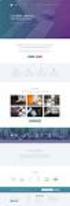 WORDPRESS HET ONTWIKKELEN VAN PAGINA S VOOR INTERNET EN/OF INTRANET DIGITALE VORMGEVING PERIODE 5 2013/2014 FONS GOOSEN / CORRIE VAN DE KROEF MARKETING & COMMUNICATIE - DIGITALE VORMGEVING Opdracht/WordPress
WORDPRESS HET ONTWIKKELEN VAN PAGINA S VOOR INTERNET EN/OF INTRANET DIGITALE VORMGEVING PERIODE 5 2013/2014 FONS GOOSEN / CORRIE VAN DE KROEF MARKETING & COMMUNICATIE - DIGITALE VORMGEVING Opdracht/WordPress
SAN v3. Update document 2010. uitgebracht door OCEN
 SAN v3 Update document 2010 uitgebracht door OCEN Inhoudsopgave. Inleiding...3 1 Navigatie...4 1.1 Navigatie: het menu...4 1.2 Navigatie: dashboard...4 1.3 Navigatie: kruimelpad...4 1.4 Navigatie: iconen
SAN v3 Update document 2010 uitgebracht door OCEN Inhoudsopgave. Inleiding...3 1 Navigatie...4 1.1 Navigatie: het menu...4 1.2 Navigatie: dashboard...4 1.3 Navigatie: kruimelpad...4 1.4 Navigatie: iconen
Foto s bewerken en toevoegen aan de website
 Foto s bewerken en toevoegen aan de website Inhoud Formaten... 3 Foto s bovenaan de pagina - topimages... 3 Foto s op maat maken en bewerken... 3 Foto s toevoegen bovenaan de pagina... 5 Via een content
Foto s bewerken en toevoegen aan de website Inhoud Formaten... 3 Foto s bovenaan de pagina - topimages... 3 Foto s op maat maken en bewerken... 3 Foto s toevoegen bovenaan de pagina... 5 Via een content
Umbraco Gebruikershandleiding
 Umbraco Gebruikershandleiding Aan de slag gaan met Umbraco 1.1 Aanmelden Umbraco is een web publishing systeem dat gemakkelijk te gebruiken is door de gebruikers en heeft geen hoge hard- en software vereisten.
Umbraco Gebruikershandleiding Aan de slag gaan met Umbraco 1.1 Aanmelden Umbraco is een web publishing systeem dat gemakkelijk te gebruiken is door de gebruikers en heeft geen hoge hard- en software vereisten.
OFFICE 365. Start Handleiding Leerlingen
 OFFICE 365 Start Handleiding Leerlingen Meer info: Naast deze handleiding is er zeer veel informatie reeds voorhanden op het internet of door op het vraagteken te klikken in de Office 365 omgeving. Ook
OFFICE 365 Start Handleiding Leerlingen Meer info: Naast deze handleiding is er zeer veel informatie reeds voorhanden op het internet of door op het vraagteken te klikken in de Office 365 omgeving. Ook
Handleiding. Content Management Systeem (C.M.S.)
 Handleiding Content Management Systeem (C.M.S.) www.wecaremedia.nl info@wecaremedia.nl 0162-223 161 Inhoudsopgave Inloggen... 3 Dashboard... 4 Bestanden... 4 Map aanmaken... 4 Bestanden toevoegen... 5
Handleiding Content Management Systeem (C.M.S.) www.wecaremedia.nl info@wecaremedia.nl 0162-223 161 Inhoudsopgave Inloggen... 3 Dashboard... 4 Bestanden... 4 Map aanmaken... 4 Bestanden toevoegen... 5
Altijd op de hoogte van de laatste ontwikkelingen.
 Beheer Webredactie dashboard Het webredactie dashboard geeft u in één oogopslag een overzicht van de beheersmogelijkheden van uw website. Daarnaast blijft u via het dashboard gemakkelijk op de hoogte van
Beheer Webredactie dashboard Het webredactie dashboard geeft u in één oogopslag een overzicht van de beheersmogelijkheden van uw website. Daarnaast blijft u via het dashboard gemakkelijk op de hoogte van
Stappenplan Presentatie maken - 2
 WAT IS PREZI? Je kunt op verschillende manieren een presentatie maken, onder andere met de tool Prezi. Je kunt theorie weergeven en afbeeldingen en filmpjes toevoegen. Je kunt inzoomen en draaien. Een
WAT IS PREZI? Je kunt op verschillende manieren een presentatie maken, onder andere met de tool Prezi. Je kunt theorie weergeven en afbeeldingen en filmpjes toevoegen. Je kunt inzoomen en draaien. Een
Een account aanmaken voor weebly.
 Een account aanmaken voor weebly. STAP 1 Vul de volgende gegvens in voordat je op de oranje knop klikt. - NAAM - E-mailadres - PASWOORD Klik op de home page op de onderstaande knop. STAP 2 Wanneer je de
Een account aanmaken voor weebly. STAP 1 Vul de volgende gegvens in voordat je op de oranje knop klikt. - NAAM - E-mailadres - PASWOORD Klik op de home page op de onderstaande knop. STAP 2 Wanneer je de
Handleiding. HetSchoolvoorbeeld.nl. Versie 2.2 - juni 2014. Websites voor het onderwijs. Meest recente uitgave: www. hetschoolvoorbeeld.
 HetSchoolvoorbeeld.nl Websites voor het onderwijs Handleiding Versie 2.2 - juni 2014 Meest recente uitgave: www. hetschoolvoorbeeld.nl/handleiding Handleiding HetSchoolvoorbeeld 2.2 Pagina 1 Inhoud Inhoud
HetSchoolvoorbeeld.nl Websites voor het onderwijs Handleiding Versie 2.2 - juni 2014 Meest recente uitgave: www. hetschoolvoorbeeld.nl/handleiding Handleiding HetSchoolvoorbeeld 2.2 Pagina 1 Inhoud Inhoud
4. Bij de eerste inlogsessie, wordt je gevraagd om de Google gebruiksvoorwaarden te accepteren. Klik op "Ik ga akkoord. Ga door naar mijn account.
 De allereerste keer inloggen bij Google apps for education 1. Log in via de knop rechtsboven in je browser. a. Zie je de knop niet? Surf dan eerst naar www.google.be b. Ben je al ingelogd onder een andere
De allereerste keer inloggen bij Google apps for education 1. Log in via de knop rechtsboven in je browser. a. Zie je de knop niet? Surf dan eerst naar www.google.be b. Ben je al ingelogd onder een andere
Ga naar http://www.domeinnaam.nl/wp-admin en log in met de gebruikersnaam en wachtwoord verkregen via mail.
 INLOGGEN Ga naar http://www.domeinnaam.nl/wp-admin en log in met de gebruikersnaam en wachtwoord verkregen via mail. Vul hier je gebruikersnaam en wachtwoord in en klik op Inloggen. Bij succesvolle login
INLOGGEN Ga naar http://www.domeinnaam.nl/wp-admin en log in met de gebruikersnaam en wachtwoord verkregen via mail. Vul hier je gebruikersnaam en wachtwoord in en klik op Inloggen. Bij succesvolle login
All rights reserved, HKBO 2015. Basishandleiding WordPress
 All rights reserved, HKBO 2015 Basishandleiding WordPress Basishandleiding Wordpress Het kan Beter Online 1. Inloggen in het Wordpress Dashboard U kunt inloggen in het dashboard door achter uw domeinnaam
All rights reserved, HKBO 2015 Basishandleiding WordPress Basishandleiding Wordpress Het kan Beter Online 1. Inloggen in het Wordpress Dashboard U kunt inloggen in het dashboard door achter uw domeinnaam
Handleiding bij de onderhoudsmodule van de Hermes CMS website.
 Handleiding bij de onderhoudsmodule van de Hermes CMS website. Voor wie? U wilt uw bedrijf professioneel voor stellen? U wenst uw website graag zelf te onderhouden? U wenst het budget laag te houden? Wat?
Handleiding bij de onderhoudsmodule van de Hermes CMS website. Voor wie? U wilt uw bedrijf professioneel voor stellen? U wenst uw website graag zelf te onderhouden? U wenst het budget laag te houden? Wat?
inleiding... 2 Lees dit eerst voordat je begint met deze handleiding!!!... 3 Wordpress Omgevingen... 4 Inloggen aan de voorkant...
 Handleiding Wordpress 4.4.1., deel 1 Inhoud inleiding... 2 Lees dit eerst voordat je begint met deze handleiding!!!... 3 Wordpress Omgevingen... 4 Inloggen aan de voorkant... 4 Inloggen aan de achterkant...
Handleiding Wordpress 4.4.1., deel 1 Inhoud inleiding... 2 Lees dit eerst voordat je begint met deze handleiding!!!... 3 Wordpress Omgevingen... 4 Inloggen aan de voorkant... 4 Inloggen aan de achterkant...
TeD Tekst en Design. Basisinformatie voor klein gebruik van het cms Made Simple
 Basisinformatie voor klein gebruik van het cms Made Simple 1 Inhoud Inhoud 2 Inleiding 3 Inloggen in het CMS 3 Teksten plaatsen/aanpassen 4 Een link aanmaken 4 Gebruikers toevoegen/ verwijderen 5 Werken
Basisinformatie voor klein gebruik van het cms Made Simple 1 Inhoud Inhoud 2 Inleiding 3 Inloggen in het CMS 3 Teksten plaatsen/aanpassen 4 Een link aanmaken 4 Gebruikers toevoegen/ verwijderen 5 Werken
HAND- OUT. https://www.uwdomein.com/qzadmin. password: statistieken https://qwikstats.suares.com/www.uwdomein.com. support http://help.suares.
 HAND- OUT website: inloggen: login name: password: http://www.uwdomein.com https://www.uwdomein.com/qzadmin statistieken https://qwikstats.suares.com/www.uwdomein.com support http://help.suares.nl/ Kuki+Ko
HAND- OUT website: inloggen: login name: password: http://www.uwdomein.com https://www.uwdomein.com/qzadmin statistieken https://qwikstats.suares.com/www.uwdomein.com support http://help.suares.nl/ Kuki+Ko
Online videobewerking: 1. Offline vs. Online
 Online videobewerking: 1. Offline vs. Online... 1 2. WeVideo... 2 2.1. Inloggen... 2 2.2. Een nieuw project starten... 3 2.3. Media Importeren... 5 2.4. OPDRACHT... 7 2.5. Publiceren... 8 BIJLAGE: Videobestanden
Online videobewerking: 1. Offline vs. Online... 1 2. WeVideo... 2 2.1. Inloggen... 2 2.2. Een nieuw project starten... 3 2.3. Media Importeren... 5 2.4. OPDRACHT... 7 2.5. Publiceren... 8 BIJLAGE: Videobestanden
Handleiding voor ondernemers. De directe invoer van content in de database van visitbrabant.com
 Handleiding voor ondernemers De directe invoer van content in de database van visitbrabant.com Inhoud Aanmaken of bewerken van een locatie... 2 Content... 3 Contactgegevens... 4 Call-to-action... 4 Kalender...
Handleiding voor ondernemers De directe invoer van content in de database van visitbrabant.com Inhoud Aanmaken of bewerken van een locatie... 2 Content... 3 Contactgegevens... 4 Call-to-action... 4 Kalender...
Handleiding Joomla CMS
 Handleiding Joomla CMS Inhoudsopgave Inloggen bij de beheeromgeving 3 Artikelen 4 Prullenbak bekijken 4 Nieuw artikel maken / bewerken 5 Afbeelding toevoegen aan artikel 6 Link in een artikel plaatsen
Handleiding Joomla CMS Inhoudsopgave Inloggen bij de beheeromgeving 3 Artikelen 4 Prullenbak bekijken 4 Nieuw artikel maken / bewerken 5 Afbeelding toevoegen aan artikel 6 Link in een artikel plaatsen
2. Wanneer moet ik een afbeelding verkleinen?
 Appendix B. Beeldmateriaal en Blackboard 1. Inleiding...1 2. Wanneer moet ik een afbeelding verkleinen?...1 3. Het formaat van een afbeelding wijzigen...2 4. Een afbeelding comprimeren...4 5. Een uitsnede
Appendix B. Beeldmateriaal en Blackboard 1. Inleiding...1 2. Wanneer moet ik een afbeelding verkleinen?...1 3. Het formaat van een afbeelding wijzigen...2 4. Een afbeelding comprimeren...4 5. Een uitsnede
HANDLEIDING PROFIELPAGINA WEBSITE ONE
 HANDLEIDING PROFIELPAGINA WEBSITE ONE In dit document vind je een instructie aangaande het vullen van je profielpagina in de expertisebank van de website van ONE. Inloggen in de expertisebank Om je profielpagina
HANDLEIDING PROFIELPAGINA WEBSITE ONE In dit document vind je een instructie aangaande het vullen van je profielpagina in de expertisebank van de website van ONE. Inloggen in de expertisebank Om je profielpagina
Kompozer Webdesign www.acc.dds.nl/lesonline/kompozer/
 Hier vind je de cursus op het internet: www.acc.dds.nl/acconline/ Kompozer Webdesign www.acc.dds.nl/lesonline/kompozer/ Een bestaande website met kompozer www.acc.dds.nl/lesonline/kompozer/website/ Bestanden
Hier vind je de cursus op het internet: www.acc.dds.nl/acconline/ Kompozer Webdesign www.acc.dds.nl/lesonline/kompozer/ Een bestaande website met kompozer www.acc.dds.nl/lesonline/kompozer/website/ Bestanden
Algemene WordPress Handleiding uitleg basics Karin de Wit Design
 Inhoudsopgave Inhoudsopgave... 2 Algemene informatie... 3 Introductie... 4 Inloggen bij WordPress... 5 Introductie in het dashboard... 6 Berichten en pagina's... 8 Bericht Categorieën... 8 Nieuw Bericht...
Inhoudsopgave Inhoudsopgave... 2 Algemene informatie... 3 Introductie... 4 Inloggen bij WordPress... 5 Introductie in het dashboard... 6 Berichten en pagina's... 8 Bericht Categorieën... 8 Nieuw Bericht...
Ubicast MediaServer. - We bekijken in detail de mogelijkheid om een schermopname of webcam-opname te maken.
 Ubicast MediaServer - Ga naar https://video.tecol.kulak.be met Chrome of Firefox. - Klik in de rechterbovenhoek op de zwarte Login-knop en log in met uw.naam@kuleuven.be en paswoord. - Wanneer u reeds
Ubicast MediaServer - Ga naar https://video.tecol.kulak.be met Chrome of Firefox. - Klik in de rechterbovenhoek op de zwarte Login-knop en log in met uw.naam@kuleuven.be en paswoord. - Wanneer u reeds
Om het Elektronica thema te installeren gaat u naar "Theme Store" in Design. Hier kunt u het Elektronica thema in 4 kleurvarianten vinden.
 Inhoud: 1. Installatie 2. FAQ 3. Thema instellingen 4. Meer hulp nodig? 1.Installatie: Om het Elektronica thema te installeren gaat u naar "Theme Store" in Design. Hier kunt u het Elektronica thema in
Inhoud: 1. Installatie 2. FAQ 3. Thema instellingen 4. Meer hulp nodig? 1.Installatie: Om het Elektronica thema te installeren gaat u naar "Theme Store" in Design. Hier kunt u het Elektronica thema in
Handleiding Kaltura via Blackboard
 Handleiding Kaltura via Blackboard Docenten handleiding Versie 1.6, Mei 2017 Functioneel Beheer Blackboard, Studenten- en Onderwijszaken (SEA), Universiteit Leiden Inhoudsopgave Inloggen in Blackboard...
Handleiding Kaltura via Blackboard Docenten handleiding Versie 1.6, Mei 2017 Functioneel Beheer Blackboard, Studenten- en Onderwijszaken (SEA), Universiteit Leiden Inhoudsopgave Inloggen in Blackboard...
Handleiding CrisisConnect app beheersysteem
 Handleiding CrisisConnect app beheersysteem Inhoudsopgave 1. Start 1.1. Vereisten gebruik 1.2. Inloggen 1.3. Wachtwoord wijzigen 2. Vullen 2.1. Dossiers 2.2. Processen 2.2.1. Tekst toevoegen 2.2.2. Bijlagen
Handleiding CrisisConnect app beheersysteem Inhoudsopgave 1. Start 1.1. Vereisten gebruik 1.2. Inloggen 1.3. Wachtwoord wijzigen 2. Vullen 2.1. Dossiers 2.2. Processen 2.2.1. Tekst toevoegen 2.2.2. Bijlagen
Documentatie Nederlands v1
 Documentatie Nederlands v1 Getting started Navigation menu Theme settings General Features Background Typography Banners Contact details Social Unique selling points Image Sizes Frequently asked questions
Documentatie Nederlands v1 Getting started Navigation menu Theme settings General Features Background Typography Banners Contact details Social Unique selling points Image Sizes Frequently asked questions
Gebruikershandleiding websitebeheer m.b.v. Wordpress
 Gebruikershandleiding websitebeheer m.b.v. Wordpress Saft Websites Gebruikershandleiding Wordpress pag. 1 Inhoudsopgave Inhoudsopgave Inhoudsopgave Inleiding Inloggen in administratorgedeelte Informatie
Gebruikershandleiding websitebeheer m.b.v. Wordpress Saft Websites Gebruikershandleiding Wordpress pag. 1 Inhoudsopgave Inhoudsopgave Inhoudsopgave Inleiding Inloggen in administratorgedeelte Informatie
Handleiding Joomla 3.x
 Handleiding Joomla 3.x Hoe voeg ik een plaatje toe aan mijn artikel? Geschreven: Sandra van der Heijden (2015) AdviesMies Introductie Wanneer je dit document voor je hebt, betekent dit dat je een Joomla
Handleiding Joomla 3.x Hoe voeg ik een plaatje toe aan mijn artikel? Geschreven: Sandra van der Heijden (2015) AdviesMies Introductie Wanneer je dit document voor je hebt, betekent dit dat je een Joomla
Inhoudsopgave" Inleiding" 2" TIP: Inlognamen op de basisschool" 3" Gereedschap - Graphics" 4" Gereedschap - Wall" 5" Gereedschap - Video" 6"
 Inhoudsopgave Inleiding 2 TIP: Inlognamen op de basisschool 3 Gereedschap - Graphics 4 Gereedschap - Wall 5 Gereedschap - Video 6 Publiceren en/of Opslaan 8 Pagina 1-9 Inleiding! Wat leuk dat je wilt werken
Inhoudsopgave Inleiding 2 TIP: Inlognamen op de basisschool 3 Gereedschap - Graphics 4 Gereedschap - Wall 5 Gereedschap - Video 6 Publiceren en/of Opslaan 8 Pagina 1-9 Inleiding! Wat leuk dat je wilt werken
Websitecheck. Taak en Tekst voor websites die werken. www.jouwsite.nl
 Taak en Tekst voor websites die werken www.jouwsite.nl Websitecheck Taak en Tekst, www.taakentekst.nl Buijs Ballotstraat 27A, 2563 ZH Den Haag 06-13935470 1 Websitecheck Website: Eigenaar: Datum: www.jouwsite.nl
Taak en Tekst voor websites die werken www.jouwsite.nl Websitecheck Taak en Tekst, www.taakentekst.nl Buijs Ballotstraat 27A, 2563 ZH Den Haag 06-13935470 1 Websitecheck Website: Eigenaar: Datum: www.jouwsite.nl
De Kleine WordPress Handleiding
 Introductie Dit is geen uitgebreide handleiding om een WordPress website of blog mee te bouwen. Het is ook geen overzicht van alle aspecten die een WordPress website zo bijzonder maken en geen verhandeling
Introductie Dit is geen uitgebreide handleiding om een WordPress website of blog mee te bouwen. Het is ook geen overzicht van alle aspecten die een WordPress website zo bijzonder maken en geen verhandeling
Message Server Handleiding voor Content Editors
 Message Server Handleiding voor Content Editors 1 Message Server 15: Handleiding voor Content Editors INHOUDSOPGAVE Introductie 3 Vijf eenvoudige stappen... 4 1 Inloggen... 5 2 Berichten beheren... 6 3
Message Server Handleiding voor Content Editors 1 Message Server 15: Handleiding voor Content Editors INHOUDSOPGAVE Introductie 3 Vijf eenvoudige stappen... 4 1 Inloggen... 5 2 Berichten beheren... 6 3
Studenthandleiding Portfolio in Blackboard Learn
 Studenthandleiding Stafbureau onderwijs & onderzoek Functioneel beheer Blackboard Learn. T.b.v. October 2014 release. Versie: 02-12-2014. Handleiding portfolio studenten In deze handleiding wordt het aanmaken
Studenthandleiding Stafbureau onderwijs & onderzoek Functioneel beheer Blackboard Learn. T.b.v. October 2014 release. Versie: 02-12-2014. Handleiding portfolio studenten In deze handleiding wordt het aanmaken
Webredactie dashboard
 Beheer Webredactie dashboard Het webredactie dashboard geeft u in één oogopslag een overzicht van de beheermogelijkheden van uw website. Daarnaast blijft u via het dashboard gemakkelijk op de hoogte van
Beheer Webredactie dashboard Het webredactie dashboard geeft u in één oogopslag een overzicht van de beheermogelijkheden van uw website. Daarnaast blijft u via het dashboard gemakkelijk op de hoogte van
Wordpress.com. Een site/blog aanmaken
 Wordpress.com Een site/blog aanmaken - Ga naar www.wordpress.com - Maak een account aan. - Lees zorgvuldig zodat je een Nederlandstalige versie aanmaakt. - Activeer het account vanuit je email. Het adres
Wordpress.com Een site/blog aanmaken - Ga naar www.wordpress.com - Maak een account aan. - Lees zorgvuldig zodat je een Nederlandstalige versie aanmaakt. - Activeer het account vanuit je email. Het adres
Inhoud van de website invoeren met de ContentPublisher
 Inhoud van de website invoeren met de ContentPublisher De inhoud van Muismedia websites wordt ingevoerd en gewijzigd met behulp van een zogenaamd Content Management Systeem (CMS): de ContentPublisher.
Inhoud van de website invoeren met de ContentPublisher De inhoud van Muismedia websites wordt ingevoerd en gewijzigd met behulp van een zogenaamd Content Management Systeem (CMS): de ContentPublisher.
Instructies Zitecraft Content Management System (CMS)
 Instructies Zitecraft Content Management System (CMS) Inloggen Het CMS wordt geopend via http://zitecraft.com/login of er kan op het icoontje rechtsonder op de zite geklikt worden. Vervolgens dient het
Instructies Zitecraft Content Management System (CMS) Inloggen Het CMS wordt geopend via http://zitecraft.com/login of er kan op het icoontje rechtsonder op de zite geklikt worden. Vervolgens dient het
